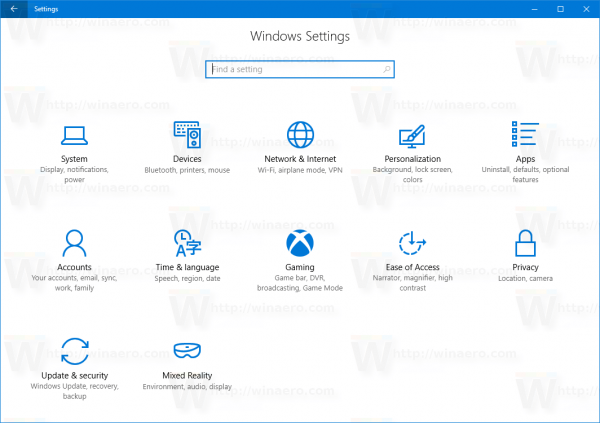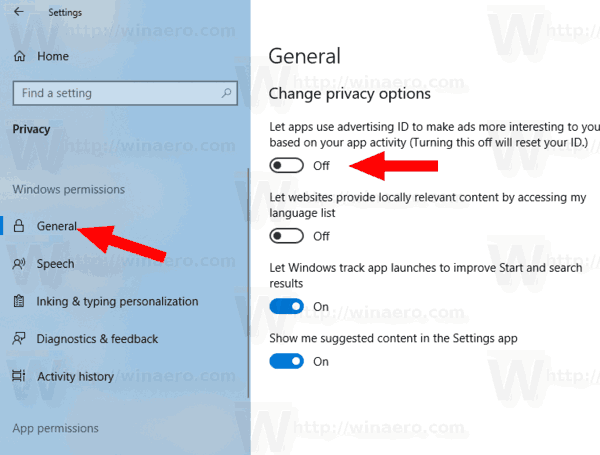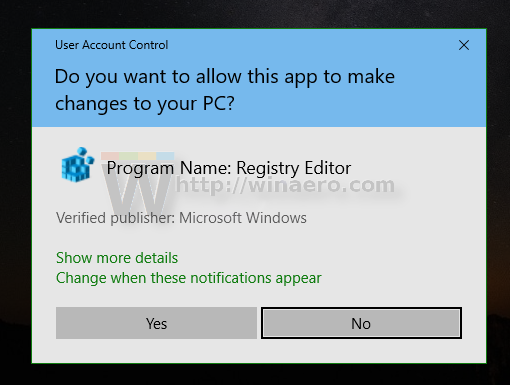Windows 10은 특정 스토어 앱에 광고를 표시 할 수 있습니다. 광고 플랫폼은 OS와 긴밀하게 통합됩니다. 모든 사용자에 대해 Microsoft는 Microsoft Store 및 UWP 앱에서 사용자의 활동을 추적하는 고유 식별자를 할당하여 관련 광고로 사용자를 타겟팅합니다.
광고
타겟 광고가 마음에 들지 않으면 설정에서 특수 옵션을 해제하여 관련성이 낮아질 수 있습니다. 이것은 표시되는 광고의 수를 변경하지 않지만 추적이 적습니다.
이 옵션을 비활성화하는 데 사용할 수있는 여러 가지 방법이 있습니다. 어떻게 할 수 있는지 봅시다.
Windows 10에서 관련 광고에 대한 광고 ID를 비활성화하려면 , 다음을 수행하십시오.
- 열기 설정 앱 .
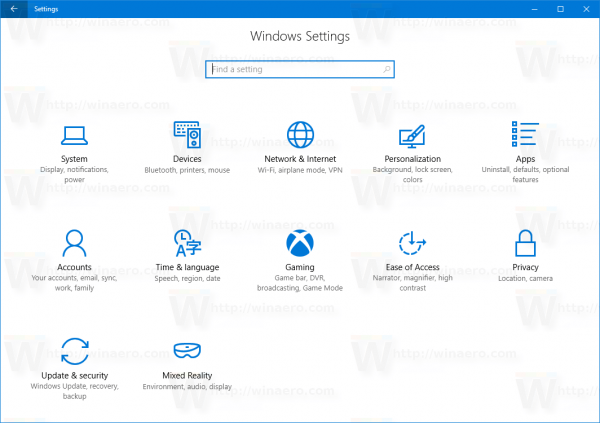
- 이동은둔->일반.
- 오른쪽에서 토글 옵션을 끕니다.앱에서 광고 ID를 사용하여 앱 활동에 따라 광고를 더 흥미롭게 만듭니다..
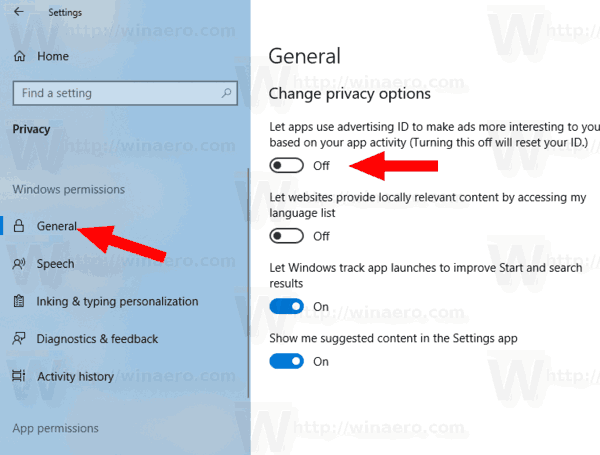
- 이 기능은 이제 비활성화되었습니다. 또한 광고 ID가 재설정됩니다.
또는 레지스트리 조정을 적용 할 수 있습니다.
레지스트리 조정을 통해 관련 광고에 대한 광고 ID 비활성화
- 다음 ZIP 아카이브를 다운로드하십시오. ZIP 아카이브 다운로드 .
- 폴더에 내용을 추출하십시오. 파일을 데스크탑에 직접 배치 할 수 있습니다.
- 파일 차단 해제 .
- 더블 클릭관련 Ads.reg에 대한 광고 ID 비활성화파일을 병합합니다.
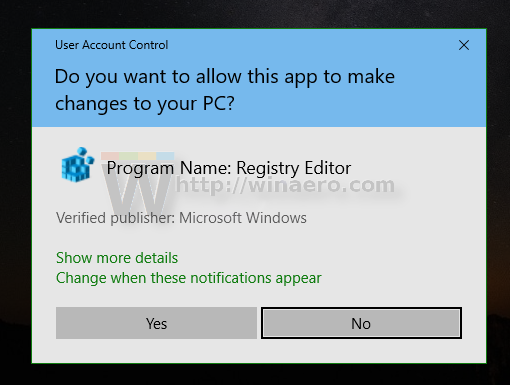
- 필요한 경우 변경을 취소하려면 제공된 파일을 사용하십시오.관련 Ads.reg에 광고 ID 사용.
완료되었습니다!
위의 레지스트리 파일은 레지스트리 분기를 수정합니다.
HKEY_CURRENT_USER Software Microsoft Windows CurrentVersion AdvertisingInfo
팁 : 방법보기 한 번의 클릭으로 레지스트리 키로 이동 .
32 비트 DWORD 값을 변경합니다.활성화 됨.
- Enabled = 1-기능이 활성화됩니다.
- Enabled = 0-기능이 비활성화됩니다.

참고 : 귀하가 64 비트 Windows 실행 32 비트 DWORD 값을 만들어야합니다.
마지막으로광고 IDOS를 처음부터 설치할 때 Windows 설치 프로그램의 개인 정보 페이지를 사용하는 옵션.

시작 메뉴 창 10에 액세스 할 수 없습니다.
그게 다야.
Windows 10 빌드 17063부터 OS에는 개인 정보 아래에 여러 가지 새로운 옵션이 있습니다. 여기에는 사용자의 사용 권한을 제어하는 기능이 포함됩니다. 라이브러리 / 데이터 폴더 , 마이크로폰 , 달력 , 사용자 계정 정보 , 파일 시스템 , 위치 , 콘택트 렌즈 , 통화 기록 , 이메일 , 메시징 , 그리고 더. 한번 봐봐.